Тестиране исправке за гласове робота Дисцорд
- Многи читаоци су се жалили да апликација Дисцорд даје глас робота.
- Неки од главних фактора који стоје иза ове грешке су неправилна подешавања звука Дисцорд-а и веза мале брзине.
- Неки корисници тврде да промена региона сервера може помоћи у решавању проблема.
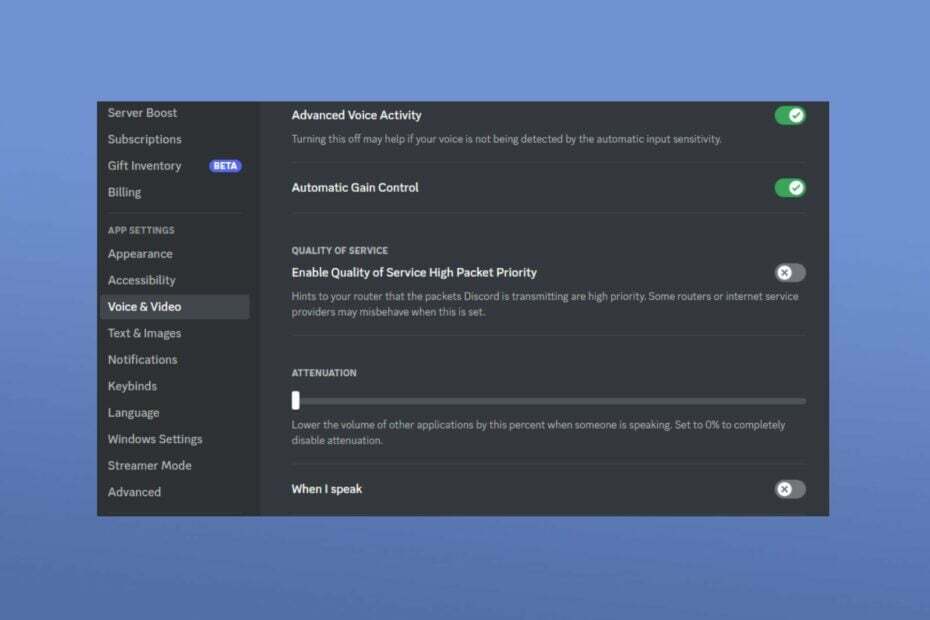
ИксИНСТАЛИРАЈТЕ КЛИКОМ НА ДАТОТЕКУ ЗА ПРЕУЗИМАЊЕ
Овај софтвер ће одржавати ваше драјвере у раду и тако вас чувати од уобичајених грешака на рачунару и квара хардвера. Проверите све своје драјвере сада у 3 једноставна корака:
- Преузмите ДриверФик (верификована датотека за преузимање).
- Кликните Започни скенирање да бисте пронашли све проблематичне драјвере.
- Кликните Ажурирајте драјвере да бисте добили нове верзије и избегли кварове у систему.
- ДриверФик је преузео 0 читаоци овог месеца.
Неки корисници су пријавили да наилазе на глас робота Дисцорд када играју игрице, што постаје фрустрирајуће јер слаби савршено искуство игре.
Ако доживљавате Дисцорд проблеми са гласом/звуком, мање брините, јер ћемо вас водити кроз поједностављене, проверене исправке за ову грешку.
Шта узрокује глас робота Дисцорд?
У случају да искусите да Дисцорд глас звучи као робот, иза ове грешке може бити неколико разлога. У наставку су неки од потенцијалних разлога које су пријавили неки од наших читалаца:
- Неправилне аудио поставке Дисцорд-а – Ако ваше Дисцорд аудио поставке нису исправно конфигурисане, можда ћете наићи на овај проблем. Уверите се да су подразумевани и излазни уређаји исправно подешени.
- Проблеми са сервером/везом – Доживећете проблем са гласом робота Дисцорд ако је ваша веза са сервером нижа од 5 Мбпс. Испробајте исправке у овом водичу за реши проблем загушења мреже.
- Покварени или неисправни периферни уређаји – Дисцорд роботски глас се може покренути ако ваше слушалице или микрофон је претрпео оштећења. Размислите о замени слушалица или микрофона да бисте видели да ли је грешка исправљена.
- Корумпирани драјвери – Један од значајних разлога за неколико аудио грешака је оштећење или недостатак драјвера. Погледајте овај водич за начине за решавање проблема застареле грешке драјвера на Виндовс-у.
Сада када знате неке факторе одговорне за глас робота Дисцорд, можете решити проблем. Ово ће нас навести да пружимо нека решења која ћемо применити у следећем одељку.
Како да поправим Дисцорд Робот Воице?
Размотрите следеће прелиминарне провере пре него што кренете у напредне кораке за решавање проблема:
- Ако користите спољни микрофон, покушајте да се повежете преко других портова.
- Уверите се да употреба ваше мреже није ограничена. Поново покрените рутер.
- Уверите се да су ваши аудио драјвери ажурирани.
- Искључите било који гласовни софтвер треће стране који омета.
- Поново покрените Дисцорд или ваш претраживач.
Након што потврдите горе наведене провере, ако проблем и даље постоји, можете истражити напредна решења наведена у наставку.
1. Проверите искоришћеност хардвера и завршите друге процесе у Таск Манагер-у
- Кликните десним тастером миша на Почетак дугме, а затим изаберите Таск Манагер.
- Изаберите Перформансе таб ако је било која компонента близу 100%, а затим прекините позадинске апликације.
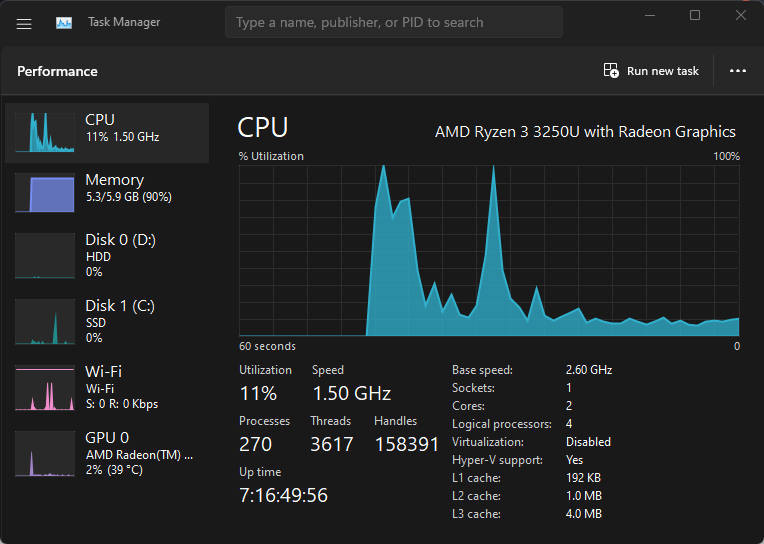
- Затим кликните на Процеси картицу и потражите Дисцорд. Изаберите Заврши задатак кликом на апликацију.

- Затим можете поново покренути Дисцорд тако што ћете отићи до његове локације на чврстом диску рачунара.
Поновно покретање ваше Дисцорд апликације из вашег менаџера задатака требало би да вам омогући да елиминишете неке насумичне грешке и поправите грешку. Међутим, ако ваш Менаџер задатака не ради, погледајте наш водич за решавање проблема.
2. Промените регион вашег Дисцорд сервера
- Уверите се да сте администратор сервера. Ако нисте, реците администратору да прати ове кораке у ваше име.
- Кликните на стрелицу надоле поред имена вашег сервера да бисте се спустили и изабрали Подешавања сервера.

- У оквиру региона сервера изаберите Промена.
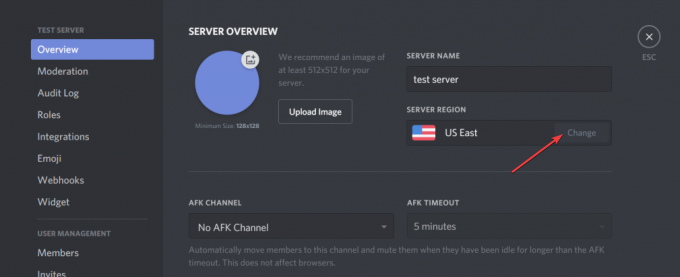
- Затим изаберите регион на који желите да се повежете. Обавезно изаберите онај који је најближи својој публици.
Стручни савет:
СПОНЗОРИСАНИ
Неке проблеме са рачунаром је тешко решити, посебно када су у питању оштећена спремишта или Виндовс датотеке које недостају. Ако имате проблема да поправите грешку, ваш систем је можда делимично покварен.
Препоручујемо да инсталирате Ресторо, алат који ће скенирати вашу машину и идентификовати у чему је грешка.
Кликните овде да преузмете и почнете да поправљате.
Промена региона сервера може бити одлична поправка гласа робота Дисцорд, па обавезно испробајте.
- Дисцорд Аваитинг Ендпоинт: Шта је то и како то поправити
- Изгледа да се Дисцорд неочекивано срушио [поправка грешке]
- Како потпуно деинсталирати БеттерДисцорд [брзи кораци]
- Дисцорд Мусиц Бот заостаје: 4 лака начина да то трајно поправите
- Дисцорд није успео да издвоји инсталатер: 4 лака поправка за коришћење
3. Онемогућите квалитет услуге на Дисцорд-у
- Кликните левим тастером миша на Почетак дугме, тип Дисцорд, и кликните Отвори.

- Затим кликните на икону зупчаника да бисте отишли на Подешавања.

- У Подешавања апликације одељак, тражи Глас и видео.
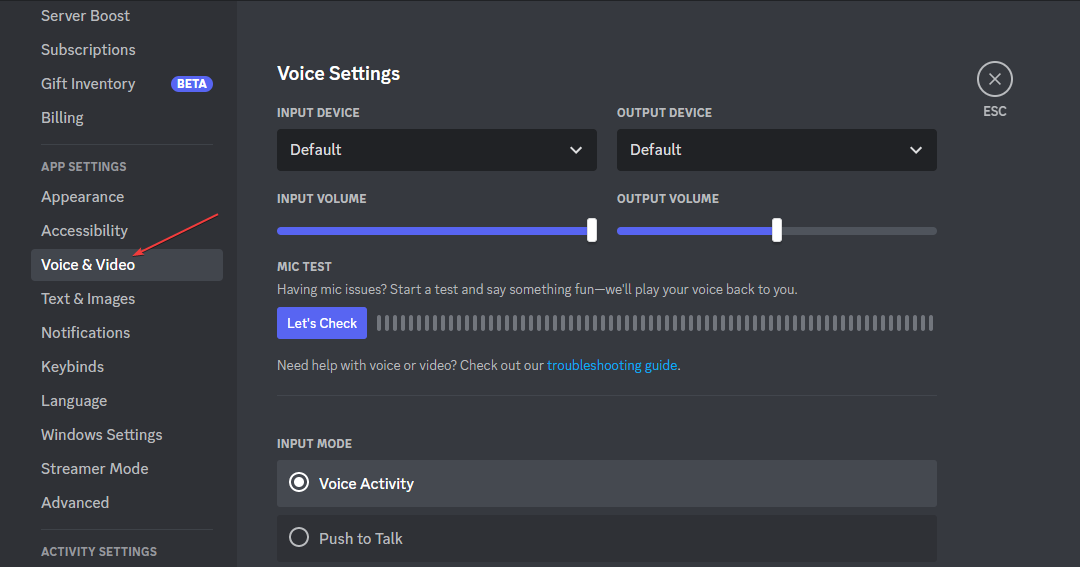
- Затим идите на Омогући квалитет услуге Високи приоритет пакета опција. Затим га искључите да бисте онемогућили Квалитет услуге.

Иако је ово привлачна функција за кориснике Дисцорд-а, можете покушати да је искључите и видите да ли ово решава проблем.
Ако ви или онај са ким разговарате чујете глас робота Дисцорд, али добар пинг, можда је то проблем са микрофоном вашег или друге стране.
И то је то. Надамо се да су вам наша решења помогла да поправите глас робота Дисцорд када играте игрице.
Знате да постоје Дисцорд роботски мењачи гласа, па такође узмите у обзир да вам неко можда прави шалу. Само кажем!
Алтернативно, ако ви не чујем никога на Дисцорд-у, можете истражити наш наменски водич о томе како да решите проблем.
Ако имате било каквих питања или сугестија, користите одељак за коментаре испод.
Још увек имате проблема? Поправите их овим алатом:
СПОНЗОРИСАНИ
Ако горњи савети нису решили ваш проблем, ваш рачунар може имати дубље проблеме са Виндовс-ом. Препоручујемо преузимање овог алата за поправку рачунара (одлично оцењено на ТрустПилот.цом) да им се лако позабавите. Након инсталације, једноставно кликните на Започни скенирање дугме, а затим притисните на Поправи све.

![Несклад статичког шума током стримовања [фиксно]](/f/38f3ddb54c90897eb54a7e010ab45776.jpg?width=300&height=460)
![Дисцорд не може поново укључити звук прегледача [Фулл Фик]](/f/c417de2082ee133174dab8338fbcd848.jpg?width=300&height=460)